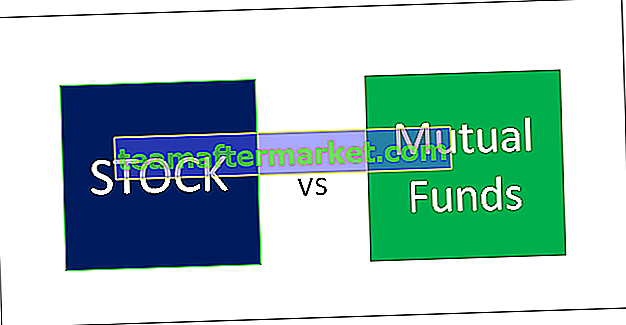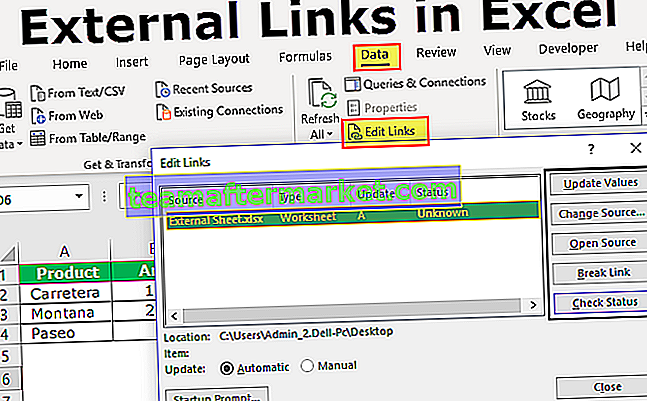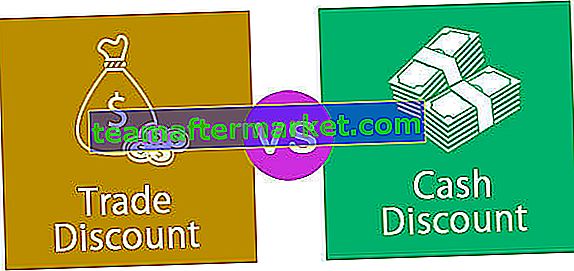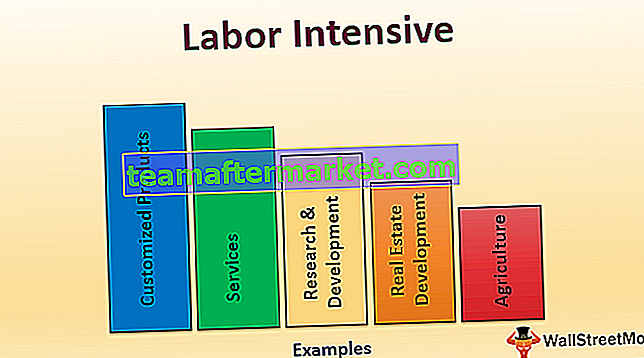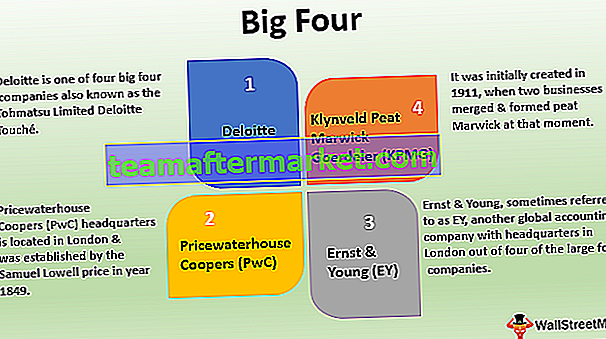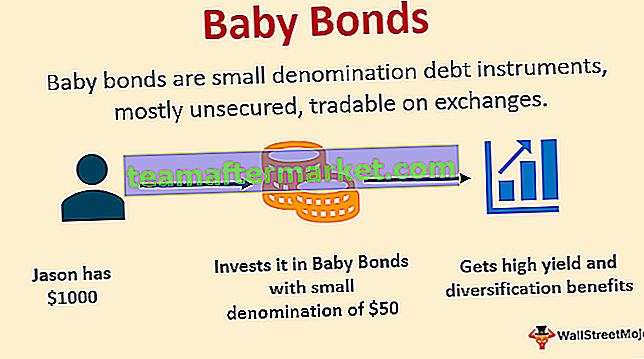Excel is een combinatie van rijen en kolommen, en deze rijen en kolommen slaan onze gegevens op die in andere termen worden genoemd als records, aangezien Excel de meest gebruikelijke tool is, we slaan de gegevens op in Excel, waardoor het als een database wordt, wanneer we gegevens plaatsen in Excel in een of andere vorm van tabellen in rijen en kolommen en geef de tabel een naam die een database in Excel is, we kunnen ook gegevens importeren uit andere bronnen in Excel, gezien het formaat van de gegevens correct is met het Excel-formaat.
Een Excel-database maken
Als u de gegevens in Excel hebt, wordt het leven gemakkelijker voor u, omdat Excel zo'n krachtig hulpmiddel is waarmee we altijd met de gegevens kunnen spelen. Als u de gegevens in andere bronnen bijhoudt, krijgt u mogelijk niet alle formules, datum- en tijdnotatie correct. Ik hoop dat je dit op je dagelijkse werkplek hebt meegemaakt. Het hebben van de gegevens op het juiste databaseplatform is erg belangrijk. Het hebben van de gegevens in Excel heeft zijn eigen voor- en nadelen. Als u echter een regelmatige gebruiker van Excel bent, is het voor u veel gemakkelijker om met Excel te werken. In dit artikel laat ik je zien hoe je een database in Excel kunt maken.
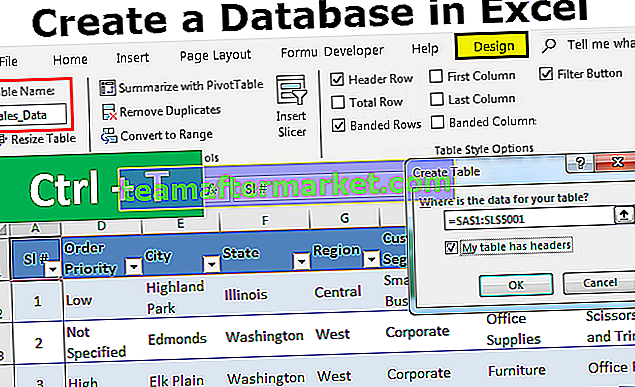
Hoe maak je een database in Excel?
We zien geen enkele van de scholen zijn hogescholen die ons leren excelleren als de software in onze academici. Welke bedrijfsmodellen we ook leren, het wordt een theorie totdat we ons bij het bedrijf aansluiten.
Het grootste probleem met deze theoretische kennis is dat het geen real-time levensvoorbeelden ondersteunt. U hoeft zich geen zorgen te maken, we begeleiden u bij het hele proces van het maken van een database in Excel.
We moeten het Excel-werkblad zorgvuldig ontwerpen om de juiste gegevens in het databaseformaat te hebben. Volg de onderstaande stappen om een database in Excel te maken.
U kunt deze Create Database Excel Template hier downloaden - Create Database Excel TemplateStap 1: Zorg ervoor dat u alle vereiste kolommen heeft en geef elke kop de juiste naam.

Stap 2: Zodra de kopteksten van de gegevenstabel duidelijk zijn, kunnen we gemakkelijk beginnen met het invoeren van de gegevens net onder de respectievelijke kolomkoppen.

In databaseterminologie worden rijen Records genoemd en kolommen Velden.
Bij het invoeren van de gegevens kunt u geen enkele rij leeg laten. Stel dat u de koppen in de eerste rij hebt ingevoerd en als u de gegevens vanaf de derde rij begint in te voeren door de tweede rij leeg te laten, dan bent u weg.

Niet alleen de eerste of tweede rij, maar u kunt ook geen enkele rij leeg laten nadat u bepaalde gegevens in het databaseveld hebt ingevoerd.
Stap 3: Zoals ik al zei, heet elke kolom Velden in de database. Evenzo mag u geen leeg veld tussen de gegevens hebben.
U moet de velden achter elkaar invoeren. Het hebben van een tussenruimte van zelfs maar één kolom of veld is ten strengste verboden.

De reden waarom zo veel nadruk wordt gelegd op het niet hebben van een leeg record of veld, is dat wanneer de gegevens naar andere software of internet moeten worden geëxporteerd zodra de software het lege record of veld ziet, wordt aangenomen dat dit het einde van de gegevens is en houd geen rekening met de volledige gegevens.
Stap 4: Vul alle gegevens zorgvuldig in.

In de bovenstaande afbeelding heb ik gegevens helemaal van rij 1 tot rij 5001.
Stap 5: Het laatste dat u hoeft te doen, is deze gegevens converteren naar een Excel-tabel. Door de gegevens te selecteren, drukt u op Ctrl + T.

Hier moet u ervoor zorgen dat het selectievakje Mijn gegevens heeft een koptekst is aangevinkt en dat het bereik correct is geselecteerd.

Stap 6: Klik op OK om het aanmaken van de tafel te voltooien. We hebben nu zo'n tafel.

Stap 7: Geef de tafel een eigen naam onder het tabblad Tafelontwerp.

Stap 8: Aangezien we een tabel hebben gemaakt wanneer u de gegevens invoert na de laatste kolom, wordt deze automatisch uitgevouwen.
Ok, we hebben de database nu klaar. Volg onderstaande voor- en nadelen om een goede hand te hebben met uw database.
Dingen om te onthouden bij het maken van een database in Excel
- U kunt het bestand uploaden naar MS Access om een veilig databaseplatform te hebben en een back-up van een platform te maken.
- Omdat je alle gegevens in Excel hebt, is het heel gemakkelijk voor je berekeningen en statistieken.
- Excel is de beste tool voor databaseanalyse.
- Gemakkelijk klaar en niet ingewikkeld vanwege duidelijke velden en records.
- We kunnen de records eruit filteren door autofilters te gebruiken.
- Sorteer de gegevens indien mogelijk op datum.
- Naarmate de gegevens blijven groeien, zal Excel aanzienlijk vertragen.
- U kunt in een e-mail een bestand van maximaal 34 MB met anderen delen.
- Pas de draaitabel toe en geef een gedetailleerde analyse van de database.
- U kunt het werkboek downloaden en gebruiken voor uw oefeningsdoeleinden.